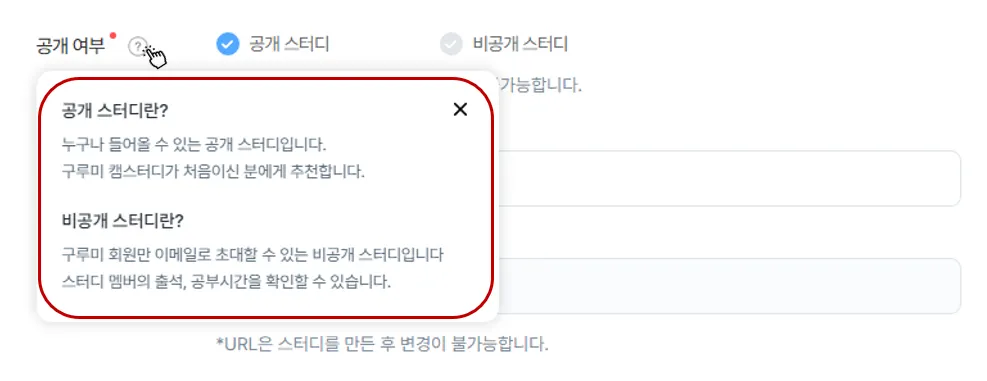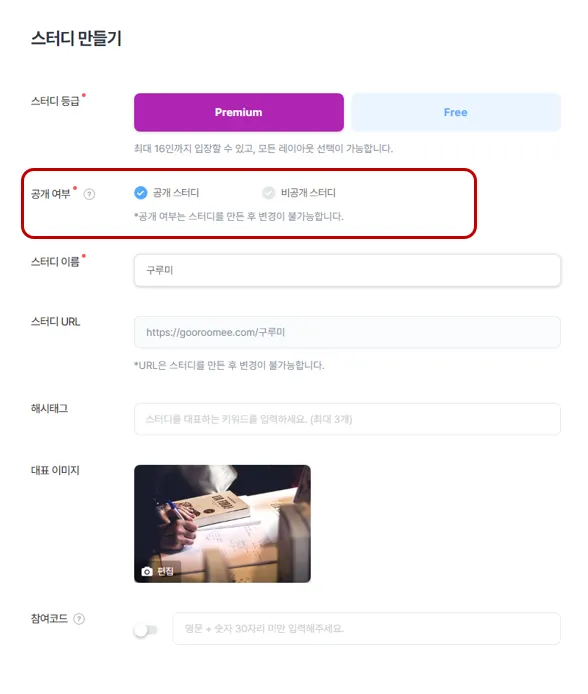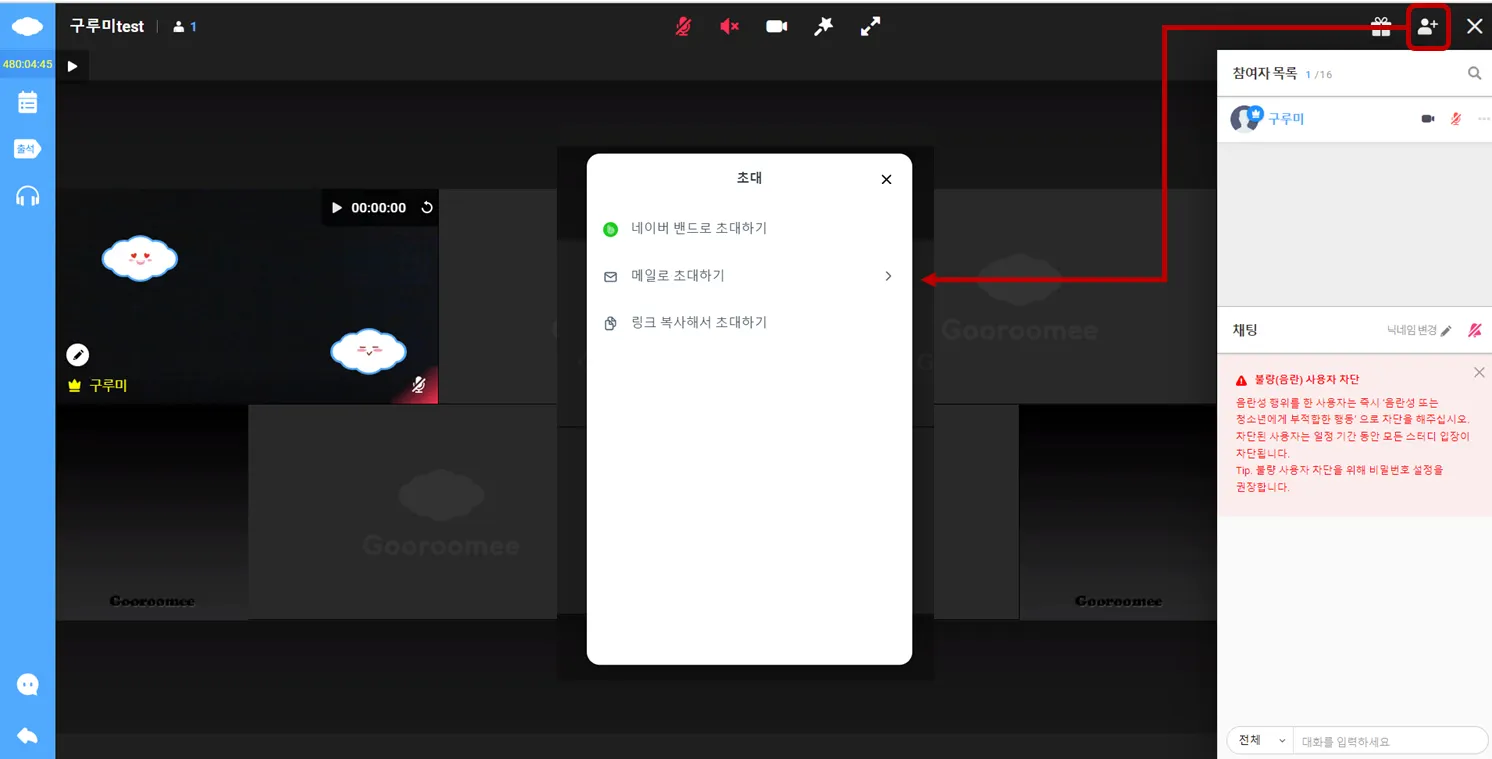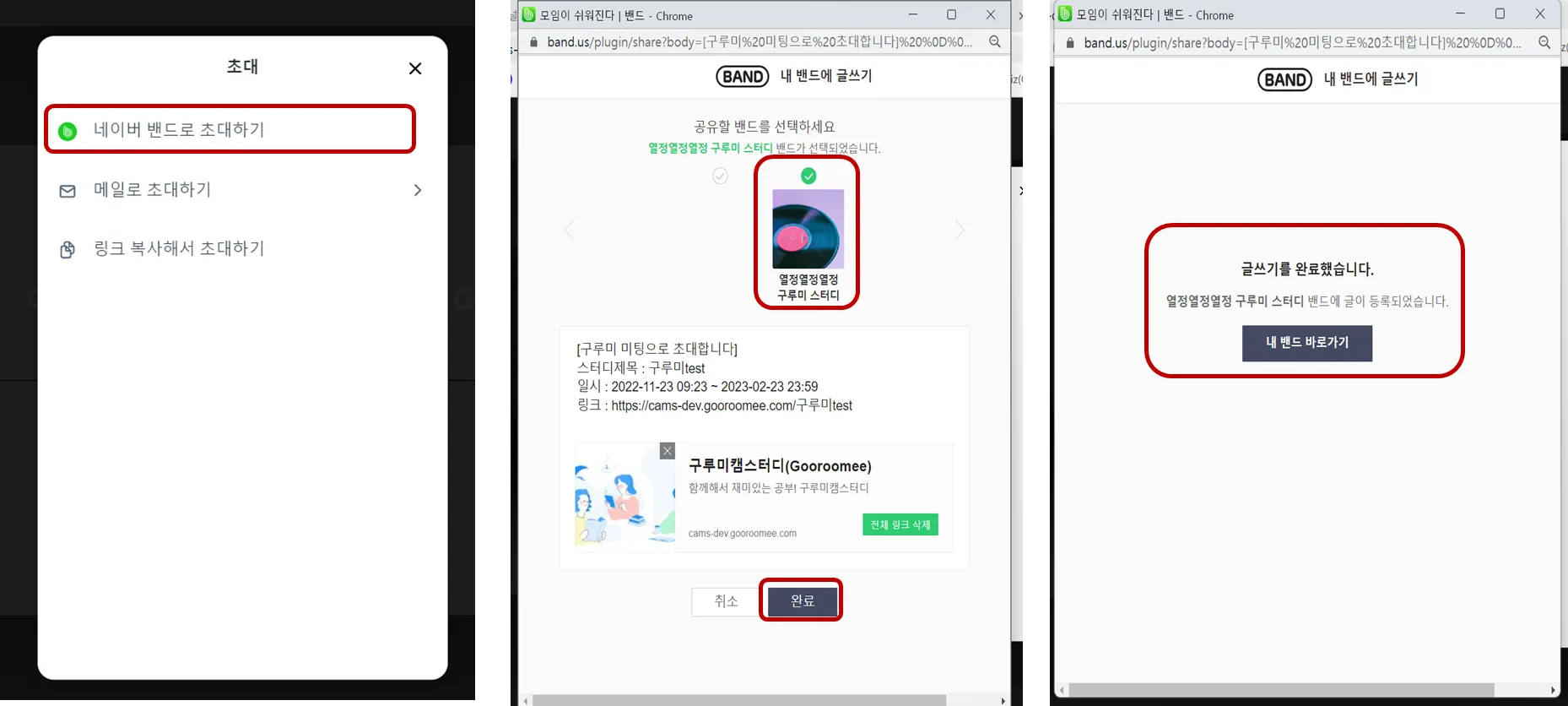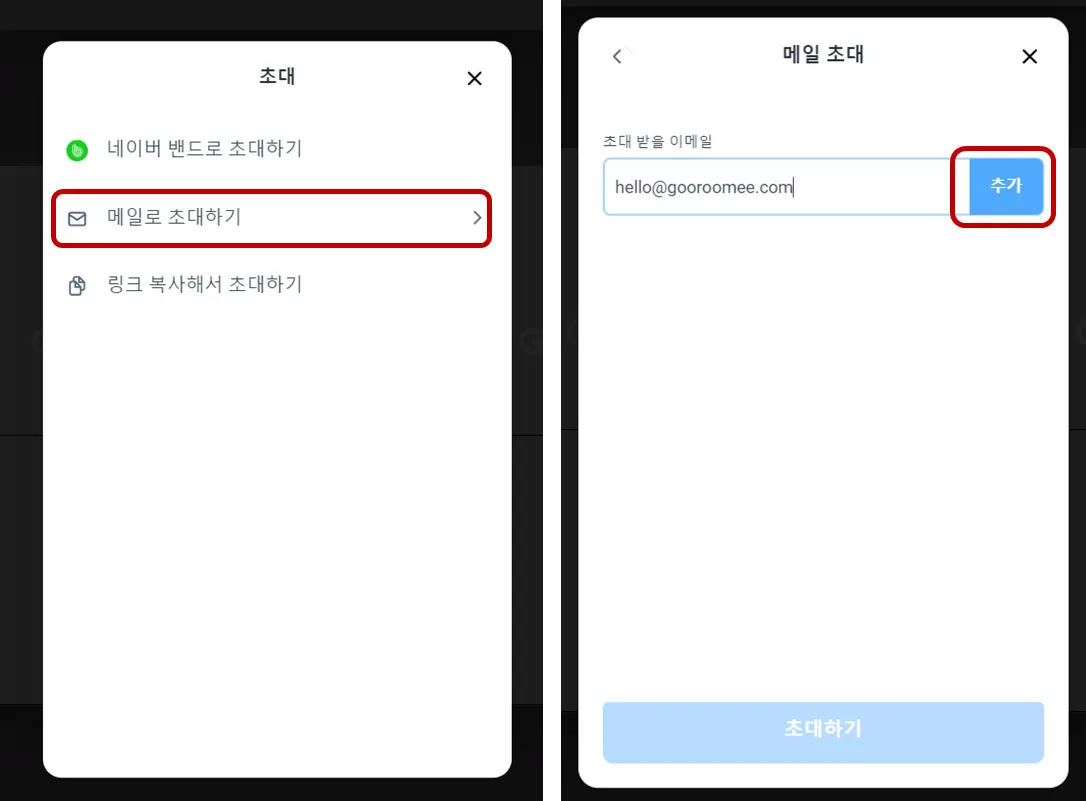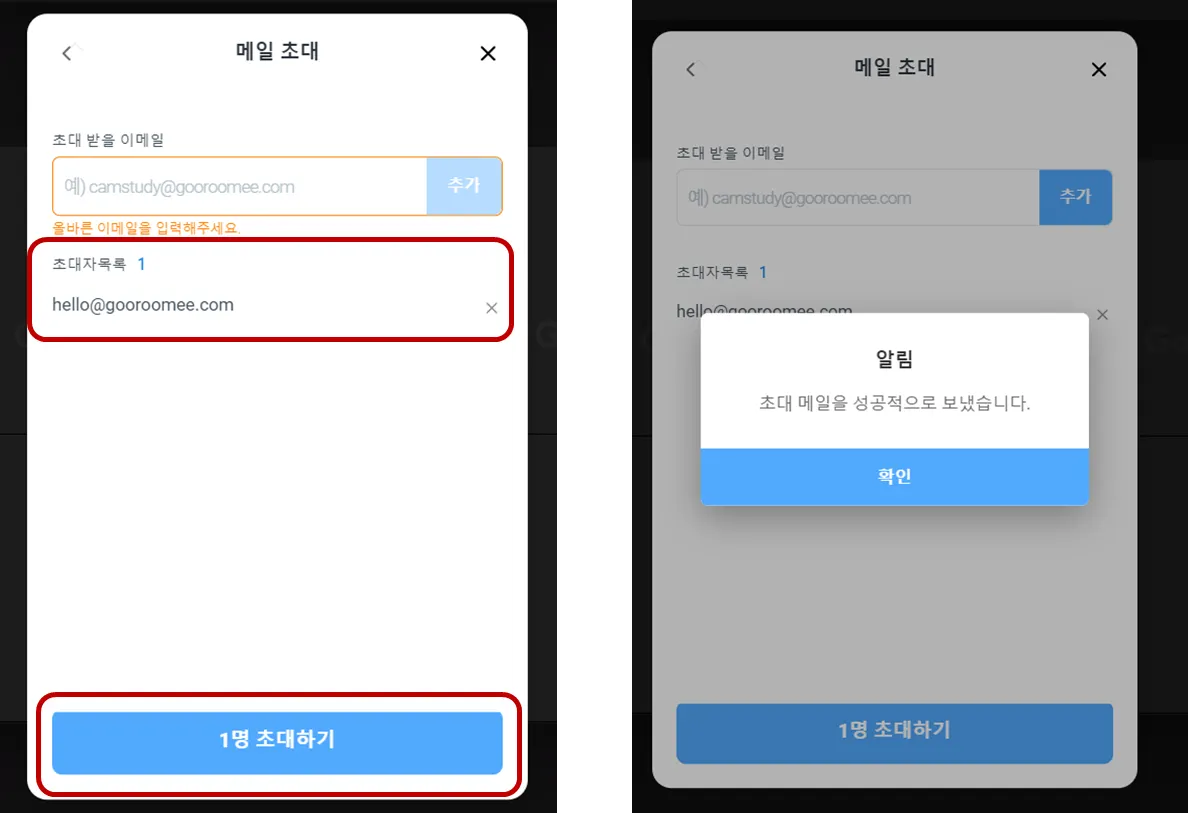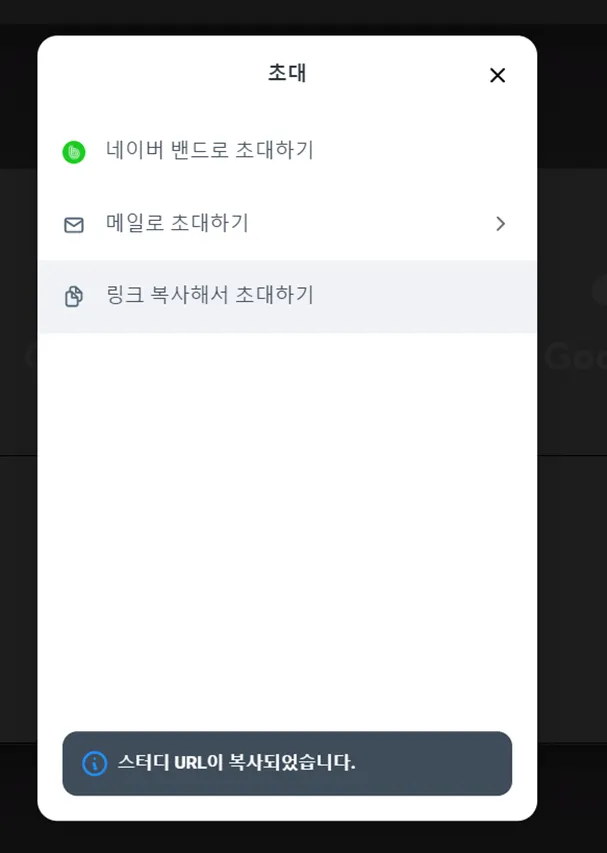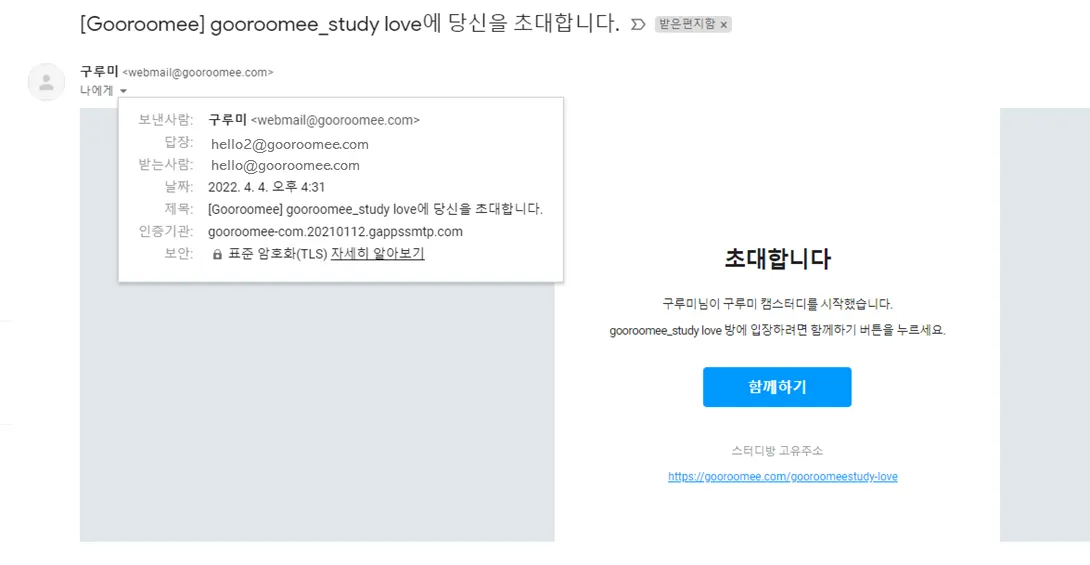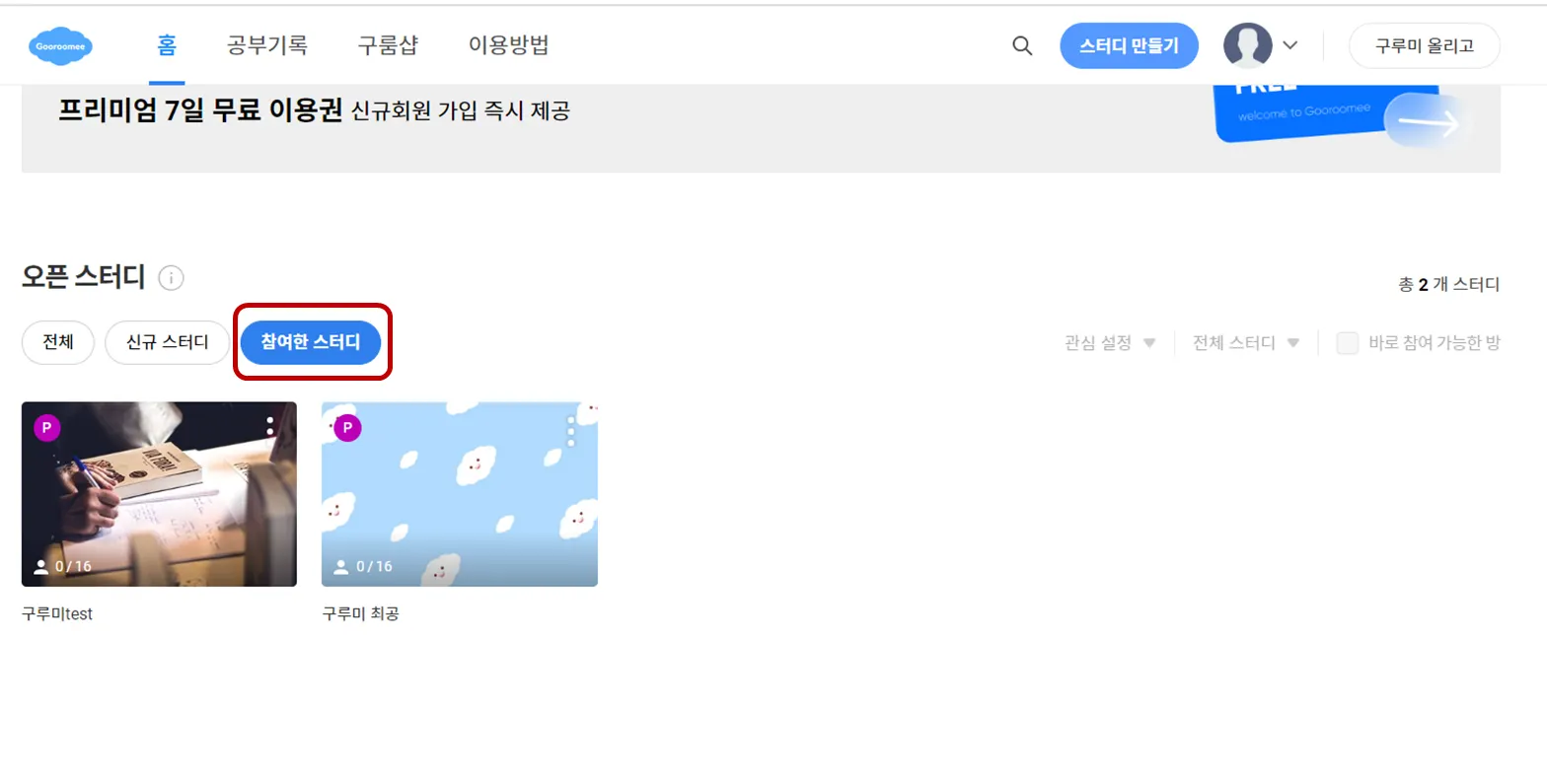스터디의 종류 : 공개 스터디와 비공개 스터디를 고를 수 있습니다.
공개 스터디는 메인화면에서 누구나 스터디를 검색해서 들어올 수 있고 다양한 초대 방법이 있습니다.
비공개 스터디는 이메일로 초대된 사용자만 입장이 가능합니다.
1. 공개 스터디와 비공개 스터디의 차이점은 무엇인가요?
방 개설을 하실 때 꼭 원하는 스터디 타입(공개/비공개)으로 개설해 주세요. 개설한 뒤에는 변경이 불가능 합니다.
비공개 스터디는 이메일 초대를 받은 사람만 입장 할 수 있습니다.
비공개 스터디에 초대할 경우 꼭 상대방이 구루미에 가입한 이메일 주소로 초대 이메일을 보내 주세요. 그래야 정상적으로 입장 가능하며 내 스터디 목록에도 뜨게 됩니다.
( 개설 하기 전 스터디 종류 옆 물음표 버튼을 눌러주시면 차이점을 다시 한번 볼 수 있습니다  )
)
 공개 스터디 초대 방법
공개 스터디 초대 방법
 공개 스터디
공개 스터디
 이메일, 밴드 등 다양한 방법으로 스터디원들을 초대하고 싶다면? 방을 개설할 때 꼭 스터디 종류를 공개 스터디로 설정해 주세요.
이메일, 밴드 등 다양한 방법으로 스터디원들을 초대하고 싶다면? 방을 개설할 때 꼭 스터디 종류를 공개 스터디로 설정해 주세요.
 스터디 종류 변경은 방을 개설한 다음에는 할 수 없어요.
스터디 종류 변경은 방을 개설한 다음에는 할 수 없어요.
 공개 스터디로 개설할 경우, 스터디 관리에서 접속하지 않은 멤버들의 공부 기록을 볼 수 없으니 주의해 주세요.
공개 스터디로 개설할 경우, 스터디 관리에서 접속하지 않은 멤버들의 공부 기록을 볼 수 없으니 주의해 주세요.
 초대
초대
 우측 상단에 있는 + 버튼을 누르면 나오는 초대 팝업창에서 ‘네이버 밴드, 이메일, 링크 복사해서 초대하기’ 총 3가지 방법으로 초대가 가능해요!
우측 상단에 있는 + 버튼을 누르면 나오는 초대 팝업창에서 ‘네이버 밴드, 이메일, 링크 복사해서 초대하기’ 총 3가지 방법으로 초대가 가능해요!
 네이버 밴드로 초대하는 방법
네이버 밴드로 초대하는 방법
 네이버 밴드로 초대하기를 클릭해 주세요.
네이버 밴드로 초대하기를 클릭해 주세요.
 공유할 밴드를 선택해 주세요.
공유할 밴드를 선택해 주세요.
 다만, 밴드로 초대하기 전 밴드를 개설하거나,
밴드에 가입이 되어있어야 공유할 밴드 목록에 뜨게 됩니다
다만, 밴드로 초대하기 전 밴드를 개설하거나,
밴드에 가입이 되어있어야 공유할 밴드 목록에 뜨게 됩니다
 완료 버튼을 누르면 해당 밴드에 글이 등록되고, 초대 완료입니다
완료 버튼을 누르면 해당 밴드에 글이 등록되고, 초대 완료입니다
 메일로 초대하는 방법
메일로 초대하는 방법
 메일로 초대하기 버튼을 눌러주세요.
메일로 초대하기 버튼을 눌러주세요.
 초대받을 이메일을 입력해 주세요!
초대받을 이메일을 입력해 주세요!
 내 스터디 목록에 뜨게 하려면 이메일 초대를 받으셔야 합니다
내 스터디 목록에 뜨게 하려면 이메일 초대를 받으셔야 합니다
 이메일 입력 후 추가 버튼을 꼭 눌러주셔야 초대하기 버튼이 활성화됩니다.
이메일 입력 후 추가 버튼을 꼭 눌러주셔야 초대하기 버튼이 활성화됩니다.
 추가 버튼을 누르면 초대자 목록에 뜨게 되며
몇 명을 초대했는지 뜨게 됩니다.
추가 버튼을 누르면 초대자 목록에 뜨게 되며
몇 명을 초대했는지 뜨게 됩니다.
 n명 초대하기 버튼을 누르면 완!료 입니다
n명 초대하기 버튼을 누르면 완!료 입니다 
 링크로 초대하는 방법
링크로 초대하는 방법
 링크 복사해서 초대하기 버튼을 눌러주세요.
링크 복사해서 초대하기 버튼을 눌러주세요.
 스터디룸에 참여하기를 원하는 스터디원에게
ctrl + v 해주시면 됩니다
스터디룸에 참여하기를 원하는 스터디원에게
ctrl + v 해주시면 됩니다
2. 초대는 어떻게 받나요?
 메일로 초대를 받았을 경우 구루미 캠스터디 홈페이지 상단 우측에 프로필 버튼을 눌러 가입된 메일 주소를 확인합니다.
메일로 초대를 받았을 경우 구루미 캠스터디 홈페이지 상단 우측에 프로필 버튼을 눌러 가입된 메일 주소를 확인합니다.
 가입된 주소의 메일함에 들어가셔서 초대장에 있는 ‘함께하기’ 버튼을 눌러주시면 됩니다!
가입된 주소의 메일함에 들어가셔서 초대장에 있는 ‘함께하기’ 버튼을 눌러주시면 됩니다!
 네이버 밴드나, url로 초대를 받았을 경우 홈페이지 하단에 참여한 스터디에서 스터디룸을 볼 수 있습니다.
네이버 밴드나, url로 초대를 받았을 경우 홈페이지 하단에 참여한 스터디에서 스터디룸을 볼 수 있습니다.
구루미 캠스터디 이용에 대해 조금 더 전문적인 도움이 필요하신가요?
 1833-9229
1833-9229
 hello@gooroomee.com
hello@gooroomee.com
 캠스터디 채팅 상담
캠스터디 채팅 상담